Ustawienia w programie Autodesk Civil 3D kontrolują wiele wstępnie zdefiniowanych wartości, takich jak jednostki rysunku, skala i układ współrzędnych.
W programie Autodesk Civil 3D dostępne są ustawienia rysunków, elementów i poleceń. Wszystkie trzy poziomy ustawień w programie Autodesk Civil 3D są zapisywane wraz z rysunkiem. Mogą też zostać zapisane w szablonie rysunku.
- Ustawienia rysunku ustanawiają wartości dla całego rysunku. Jeśli konfigurowany jest szablon rysunku, należy dopilnować poprawnej konfiguracji tych ustawień. Wszystkie polecenia używają ustawień rysunku, chyba że, na poziomie elementu lub polecenia, zostanie określone zastąpione.
- Ustawienia cech kontrolują zachowanie dla określonych cech, jak Działki lub Profilowanie.
- Ustawiania poleceń stosuje się do indywidualnych poleceń wewnątrz cechy, jak polecenie CreateParcelByLayout wewnątrz cechy Działki.
Można modyfikować każdy poziom ustawień w różnych położeniach drzewa Ustawienia, tak jak pokazano na następującej ilustracji:
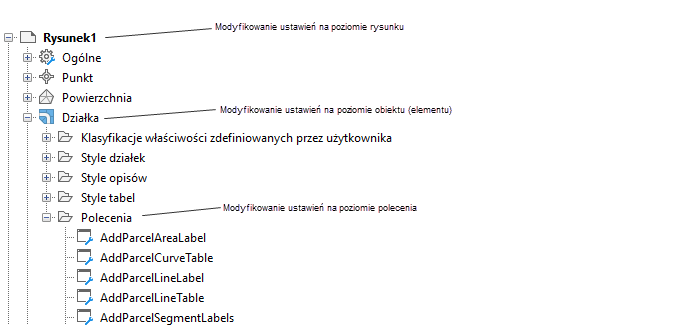
Ustawienia na poziomie rysunku
Istnieją dwa typy ustawień na poziomie rysunku:
- Ustawienia dla całego rysunku, zawierające jednostki i strefy, ustawienia transformacji, skróty i warstwy obiektu.
- Ustawienia otoczenia, które mają wpływ na wiele części programu Autodesk Civil 3D. Można zmienić ustawienia otoczenia na poziomie rysunku, a także można zastąpić wartości ustawień otoczenia zarówno na poziomie obiektu, jak i na poziomie polecenia.
Klikając prawym przyciskiem myszy nazwę rysunku w drzewie Ustawienia, a następnie klikając opcję Edytuj ustawienia rysunku, można uzyskać dostęp do ustawień na poziomie rysunku.
Na poziomie rysunku, okno dialogowe Edytuj ustawienia rysunku zawiera tylko ustawienia otoczenia rysunku:
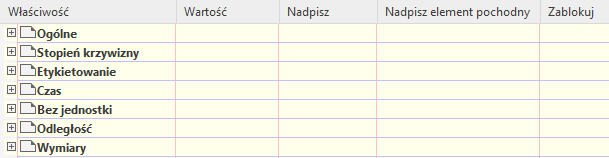
Poniżej znajduje się podsumowanie dotyczące formantów w oknie dialogowym Edytuj ustawienia:
- Aby wyświetlać lub ukrywać ustawienia w kategorii należy użyć pól + lub –.
- Aby określić wartości dla ustawienia, należy użyć kolumny Wartości.
- Kolumna Zastąp wskazuje, że domyślna wartość została dla ustawienia zmieniona.
- Kolumna Nadpisz element pochodny wskazuje, czy ustawienia zostały nadpisane na niższym poziomie w drzewie Ustawienia.
- Aby określić możliwość zmiany ustawień na niższym poziomie w drzewie Ustawienia, należy użyć kolumny Zablokuj.
Ustawienia na poziomie obiektu (elementu)
Aby kontrolować wszystkie ustawienia, odnoszące się do typu obiektu, należy użyć poziomu grupy obiektu w drzewie Ustawienia. Zmień ustawienia obiektu na tym poziomie w drzewie, i określ zastąpienia dla ustawień otoczenia rysunku.
Przejdź do ustawień na poziomie obiektu lub elementu, klikając prawym przyciskiem myszy kolekcję obiektu w drzewie Ustawienia, a następnie kliknij opcję Edytuj ustawienia elementu.
Na poziomie obiektu to okno dialogowe zawiera także ustawienia związane z obiektem, takie jak domyślne style:
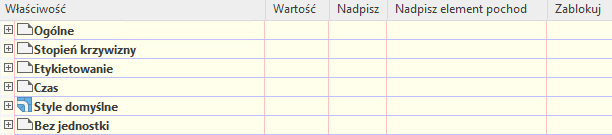
Ustawienia na poziomie poleceń
Aby zastąpić ustawienia na poziomie obiektu i ustawienia otoczenia rysunku w oparciu o kolejne polecenia, należy użyć poziomu kolekcji Polecenia w drzewie Ustawienia. Można także określić ustawienia związane z poleceniami.
Wejdź do ustawień na poziomie polecenia, poprzez rozwinięcie kolekcji Polecenia dla typu obiektu w drzewie Ustawienia, kliknięcie prawym przyciskiem myszy polecenia i kliknięcie opcji Edytuj ustawienia polecenia.
Na poziomie polecenia to okno dialogowe także zawiera ustawienia właściwe dla poleceń, takie jak ustawienia opcji Działki i Linie trasowania, które są używane przez polecenie CreateSite.
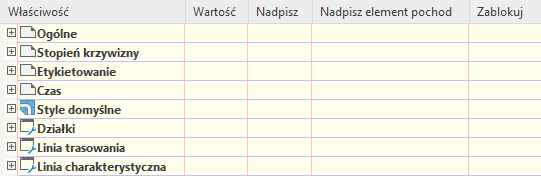
Dziedziczenie i nadpisywanie ustawień
Dla każdego obiektu na niższym poziomie w hierarchii ustawień można określić dziedziczenie ustawień z wyższego poziomu lub je zastąpić. Poniższe ilustracje pokazują zestaw nadpisań dla jednostek powierzchni na poziomie cechy Działki.
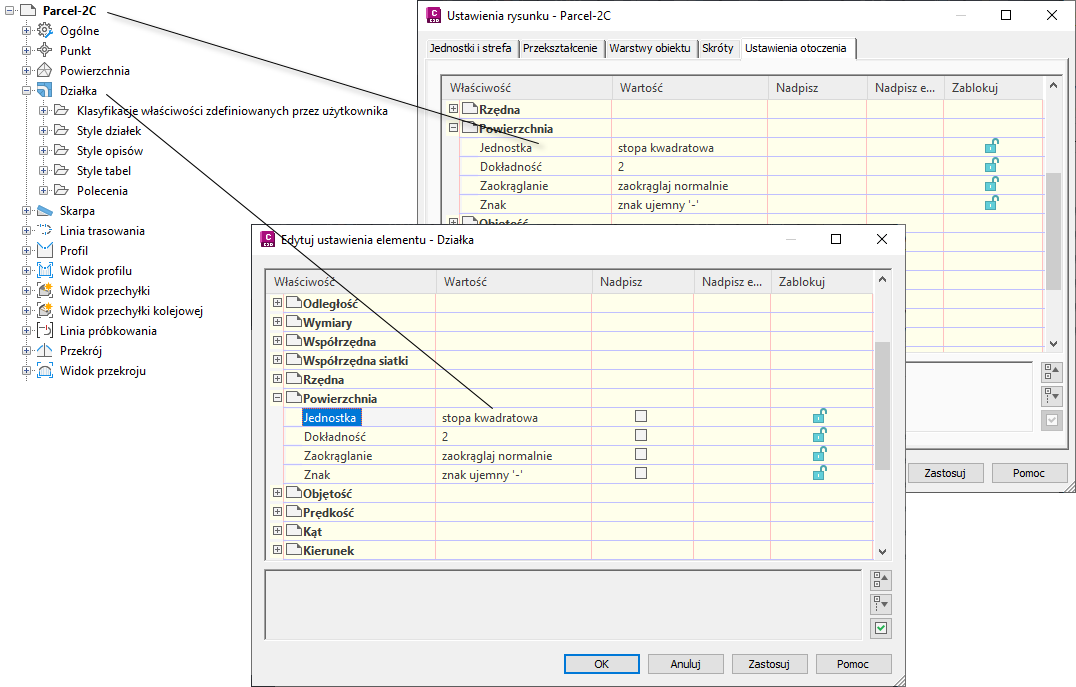
Ustawienia elementu mogą zastąpić ustawienia rysunku
Strzałka widoczna w kolumnie Nadpisz element pochodny w oknie dialogowym Ustawienia rysunku (górne okno dialogowe) wskazuje, że na niższym poziomie zastosowano zastąpienie.
Znacznik widoczny w kolumnie Nadpisz w oknie dialogowym Ustawienia elementu — Działka (dolne okno dialogowe) wskazuje, że wartość podana w tym oknie dialogowym ma priorytet wobec wartości ustawienia określoną na wyższym poziomie.
Na poziomie rysunku istnieje możliwość anulowania nadpisania elementu pochodnego, klikając ikonę strzałki w kolumnie Nadpisz element pochodny. Powoduje to, że ikona strzałki wyświetla się w następujący sposób:  .
.
Aby zapobiec nadpisaniu, można zablokować ustawienia.